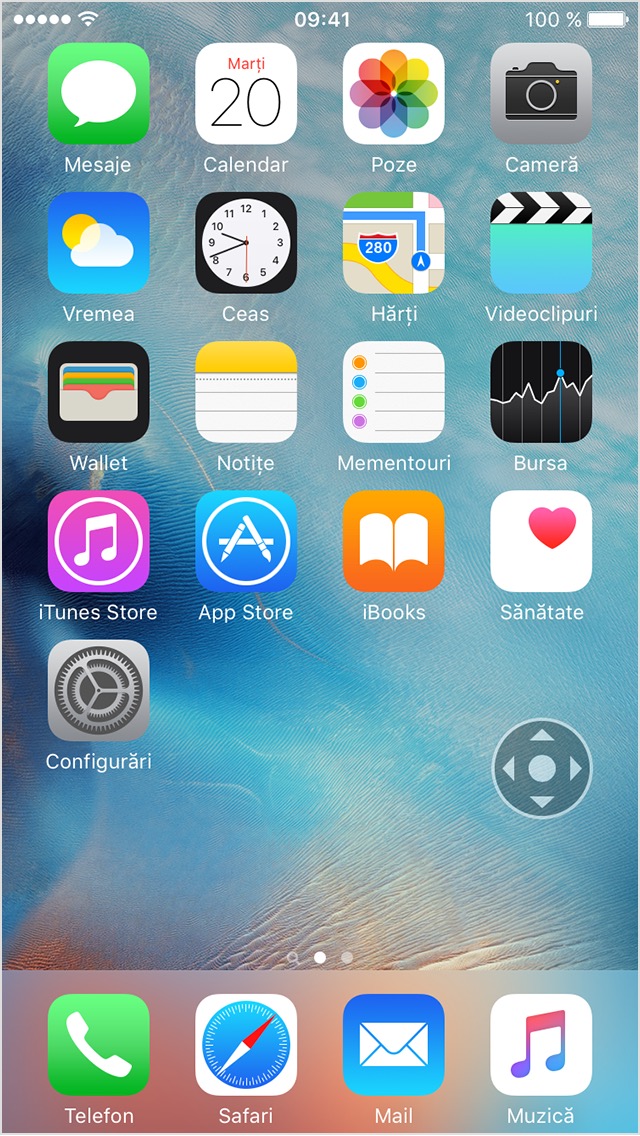Folosirea 3D Touch împreună cu funcționalitățile VoiceOver și Zoom
Află cum poți folosi 3D Touch cu funcționalitățile de accesibilitate VoiceOver și Zoom pe iPhone 6s sau iPhone 6s Plus.
Folosirea 3D Touch împreună cu funcționalitatea VoiceOver
Poți să folosești 3D Touch ca să previzualizezi conținutul unui articol, să beneficiezi de comenzi rapide utile și să deschizi rapid elemente.
Previzualizarea unui note sau deschiderea ei în prim-plan
Pentru a previzualiza conținutul unui articol, urmează acești pași:
Mută focalizarea VoiceOver pe un articol sau aplicație.
Apasă pe ecran și ia degetul când simți o vibrație. Se va afișa previzualizarea.
Acum, dacă vrei să deschizi articolul în prim-plan, apasă mai ferm.
Când previzualizezi un mesaj din Mail, poți să deschizi un meniu de acțiuni personalizate. Urmează acești pași:
Mută focalizarea VoiceOver pe un mesaj din lista de previzualizare.
Apasă pe ecran și ia degetul când simți o vibrație.
Trage degetul în colțul din dreapta jos al ecranului. Vei auzi VoiceOver spunând „previzualizare”.
Răsfoiește în sus sau în jos pe ecran cu un deget pentru a se afișa acțiunile Mutați în Coș, Necitite etc.
Afișarea meniului de acțiuni rapide
În unele cazuri, când apeși pe o aplicație se afișează un meniu de acțiuni rapide. De exemplu, poți să apeși pe aplicația Cameră din ecranul principal și apoi să alegi Faceți un selfie.
Pentru a afișa meniul de acțiuni rapide, urmează acești pași:
Mută focalizarea VoiceOver pe o aplicație.
Apasă pe ecran și ia degetul când simți o vibrație.
Răsfoiește la dreapta sau la stânga cu un deget.
Folosirea 3D Touch împreună cu funcționalitatea Zoom
Folosind un deget, poți să mărești sau să micșorezi ecranul. Mai întâi, asigură-te că este activat panoul de comenzi pentru zoom accesând Configurări > General > Accesibilitate > Zoom > Afișați panoul de comenzi.
Pentru a folosi 3D Touch împreună cu funcționalitatea Zoom, apasă cu un deget pe panoul de comenzi. Astfel se va activa fereastra de zoom. Apoi trage degetul pe ecran pentru a muta fereastra.
Când ridici degetul, ecranul va face zoom până la nivelul minim și fereastra de zoom va dispărea.